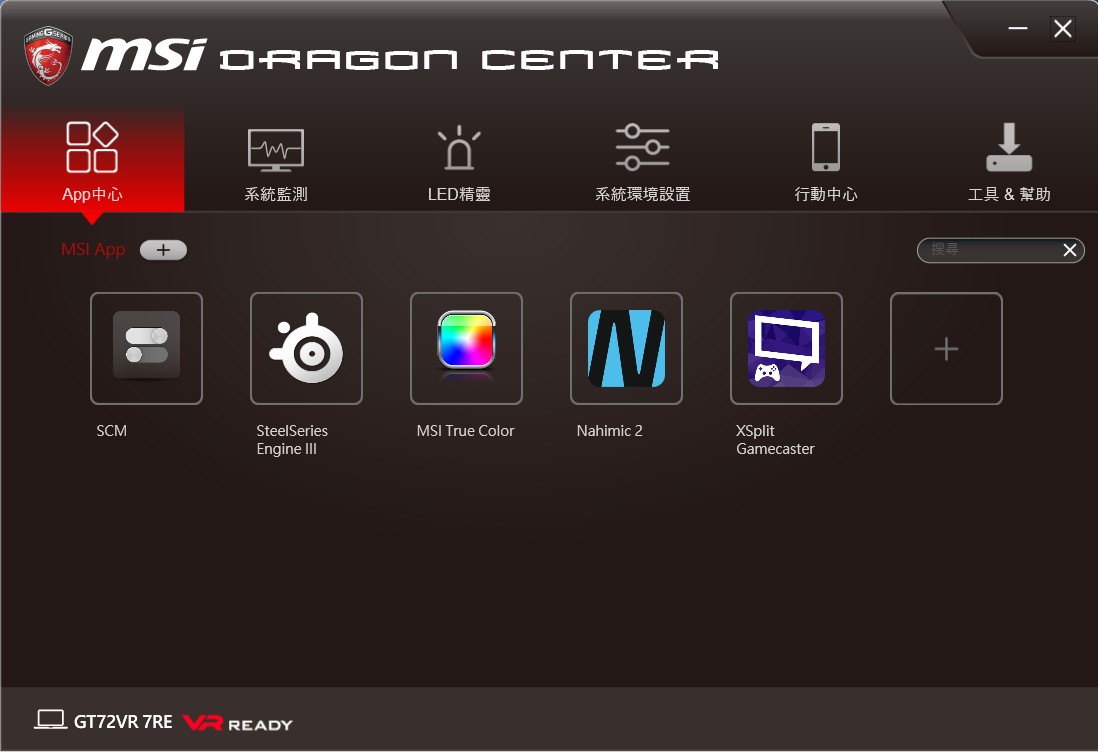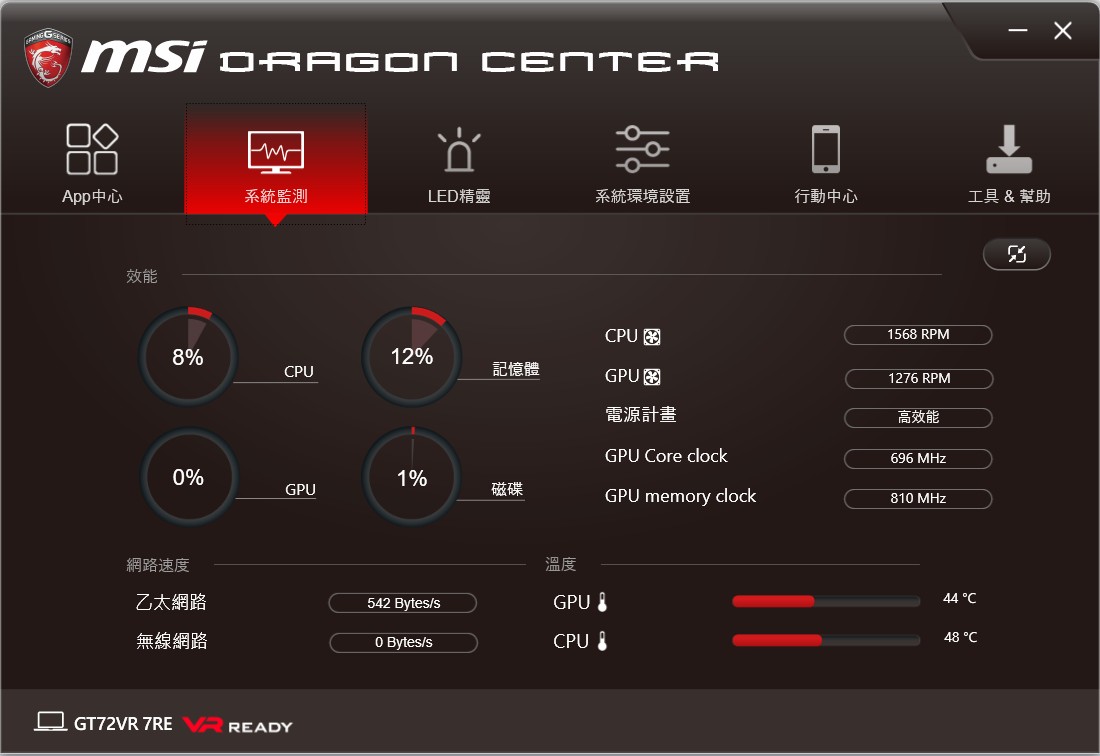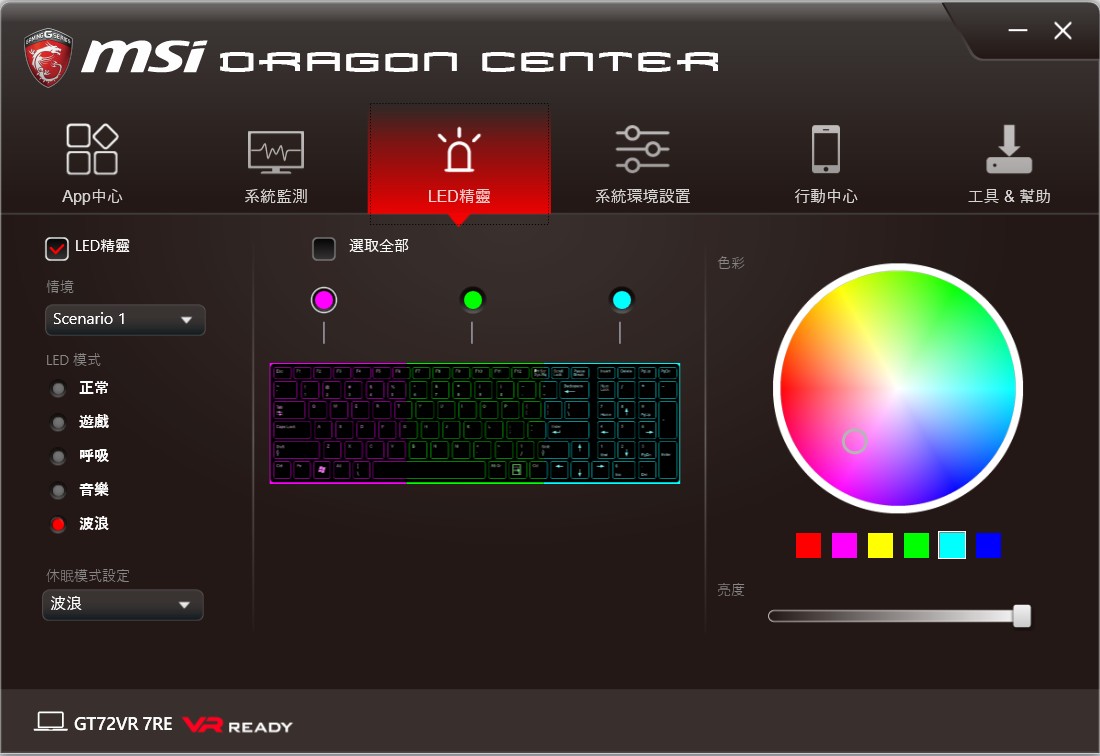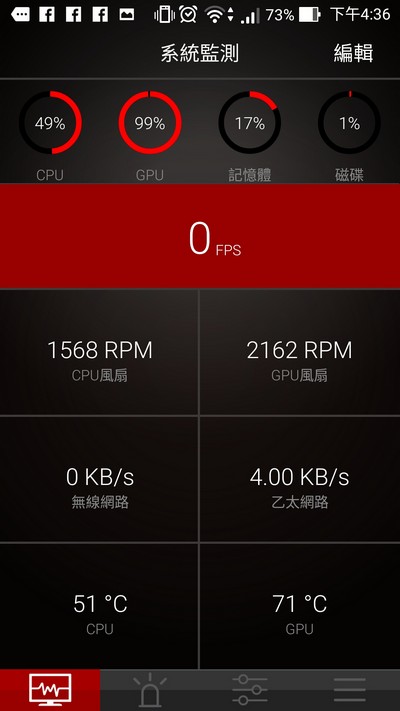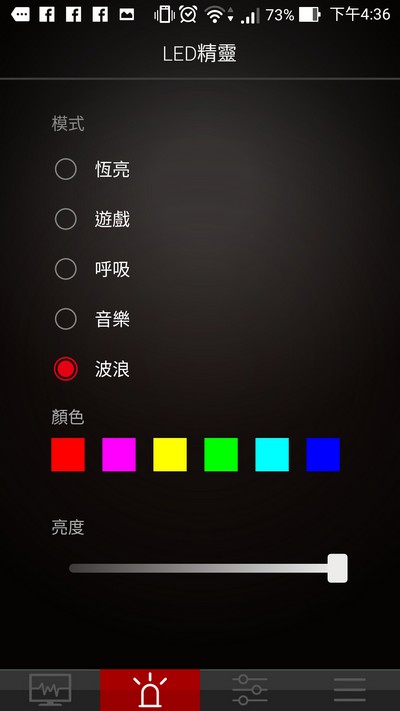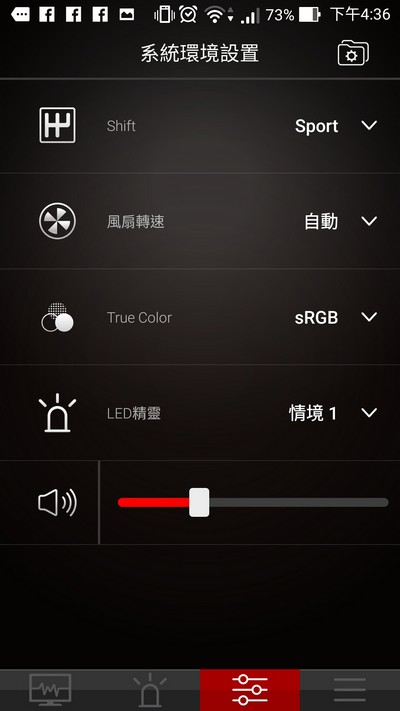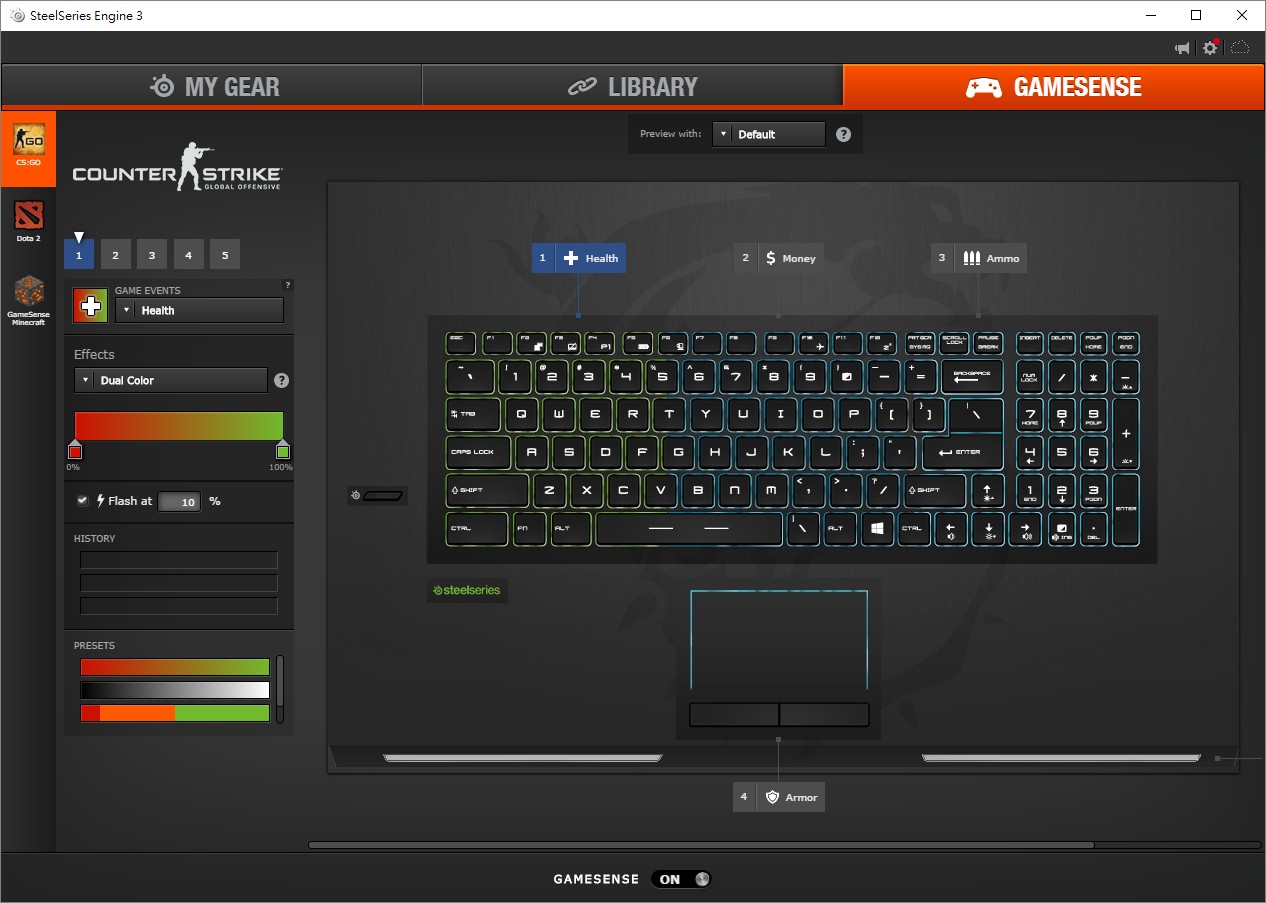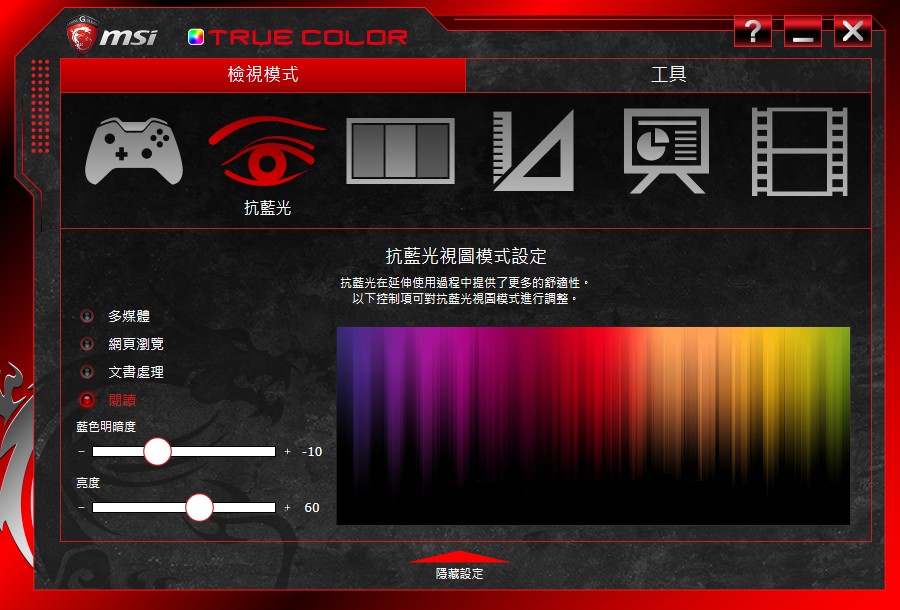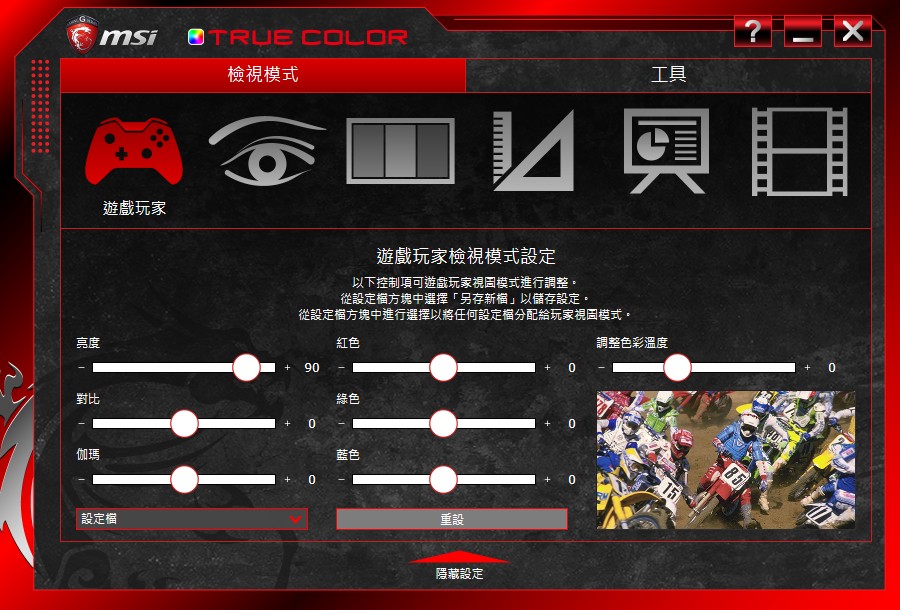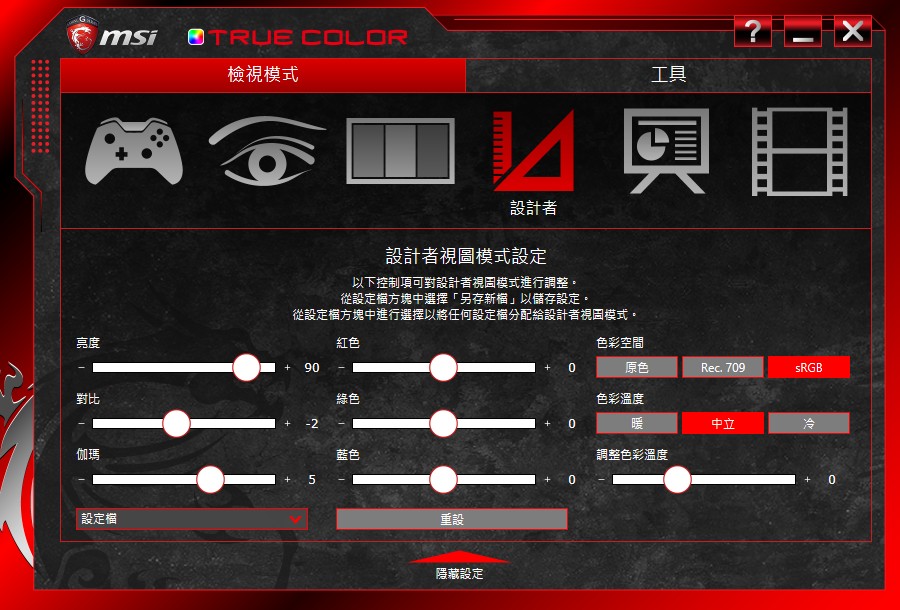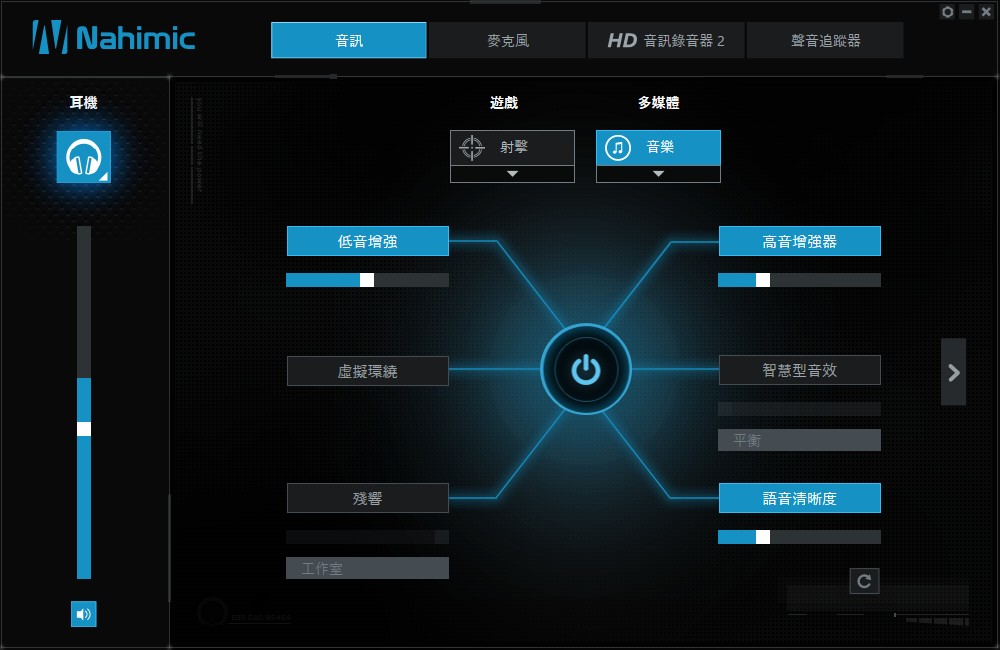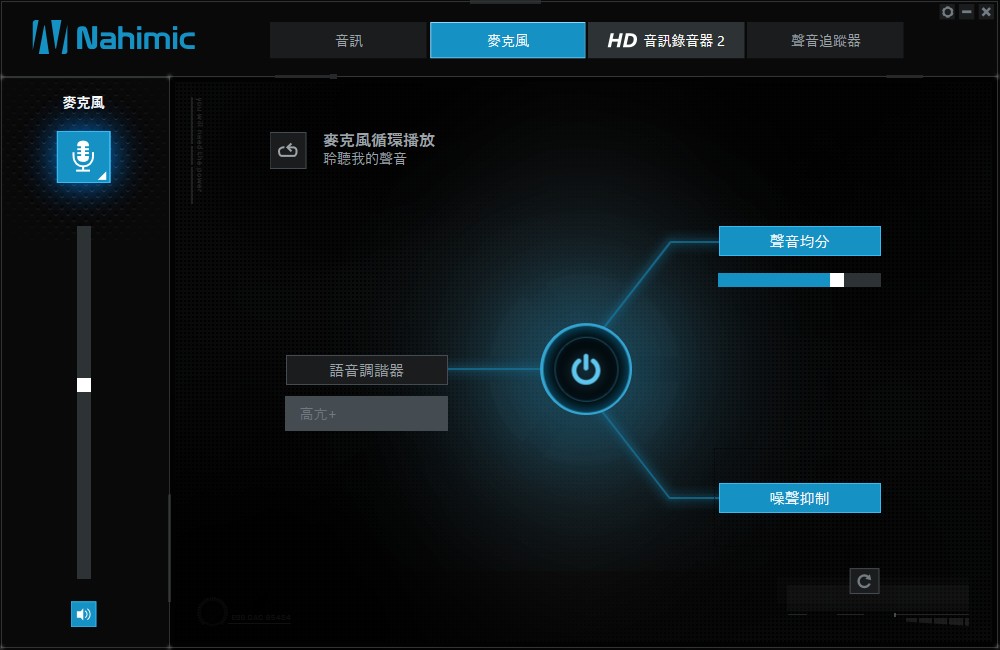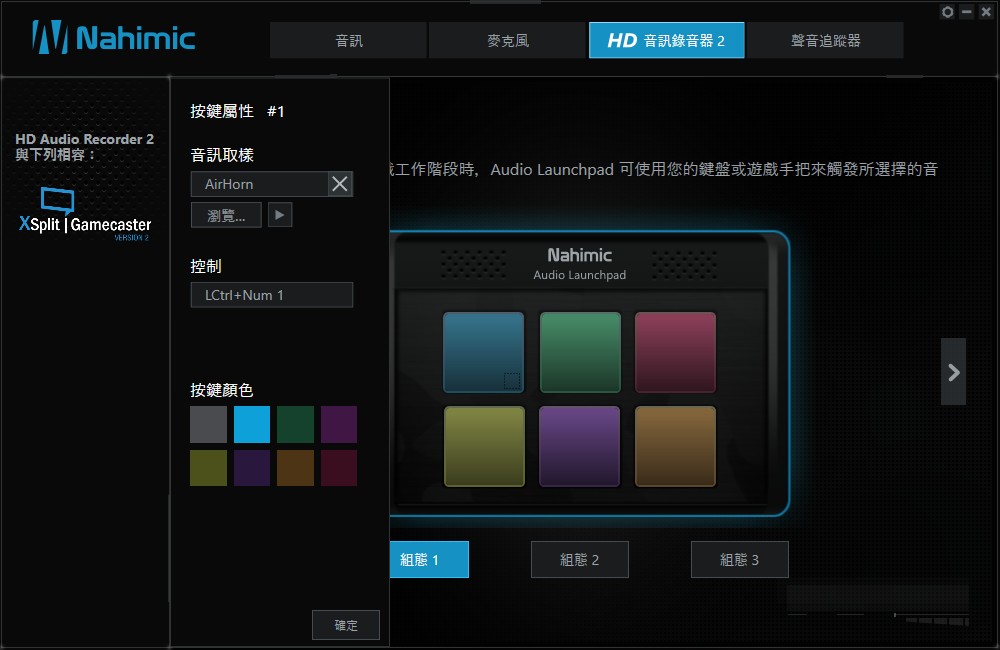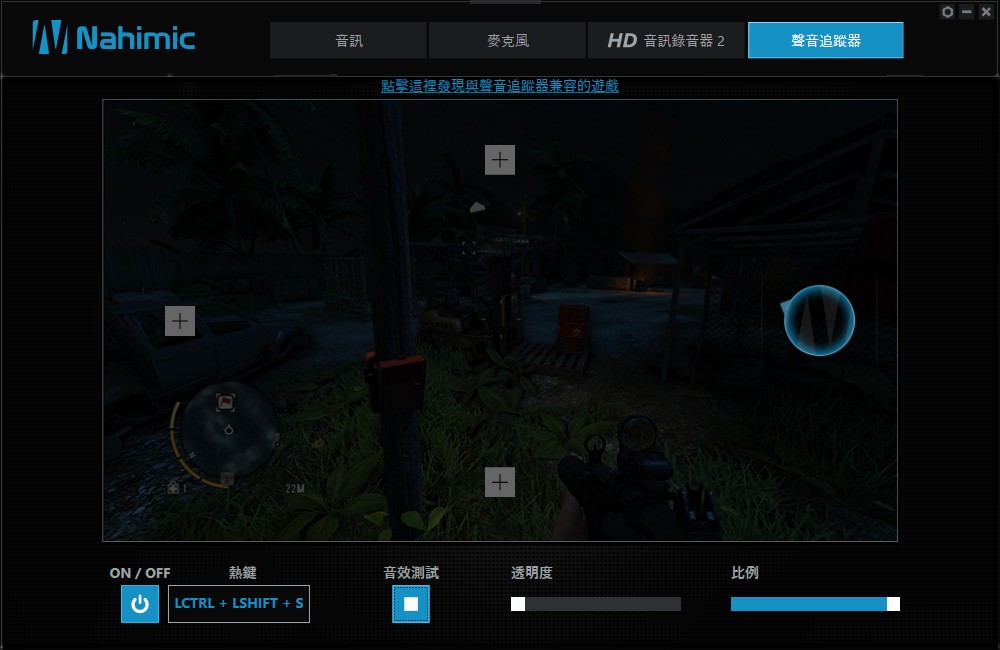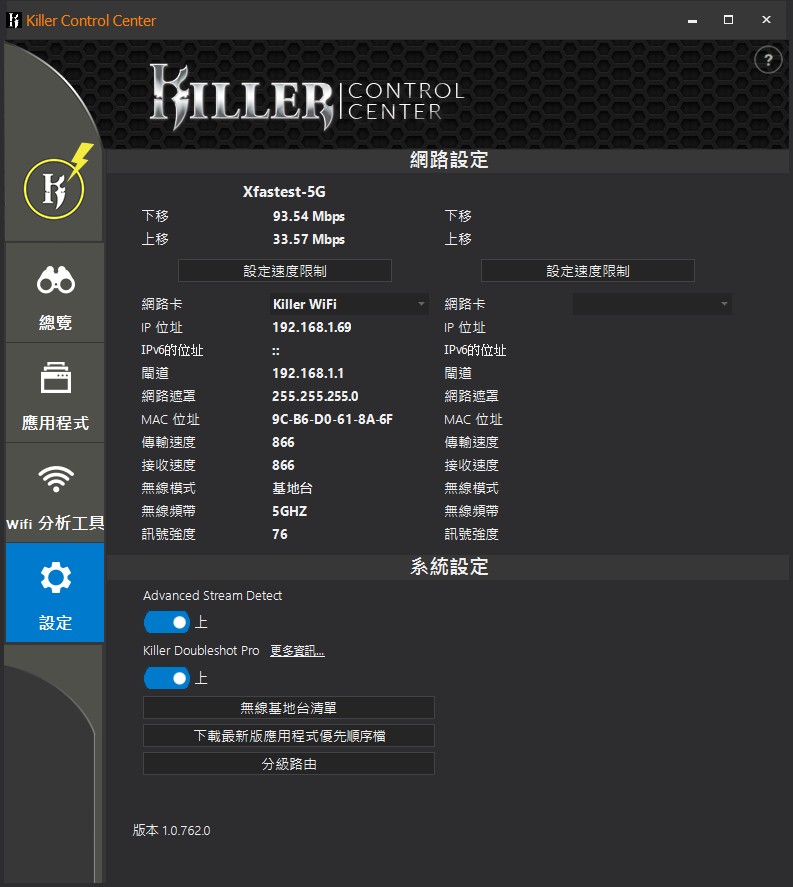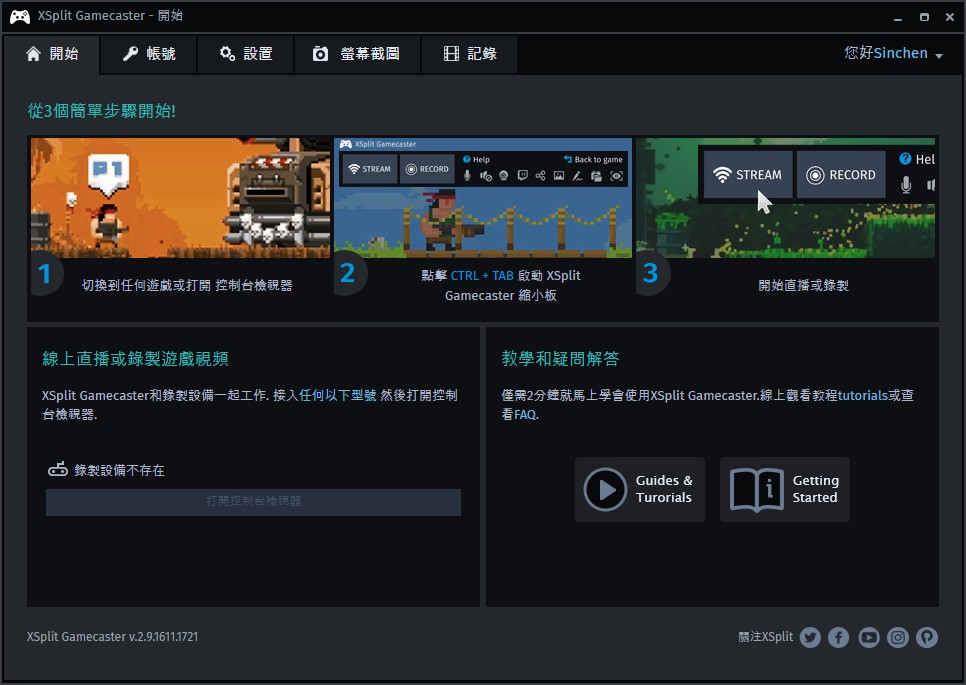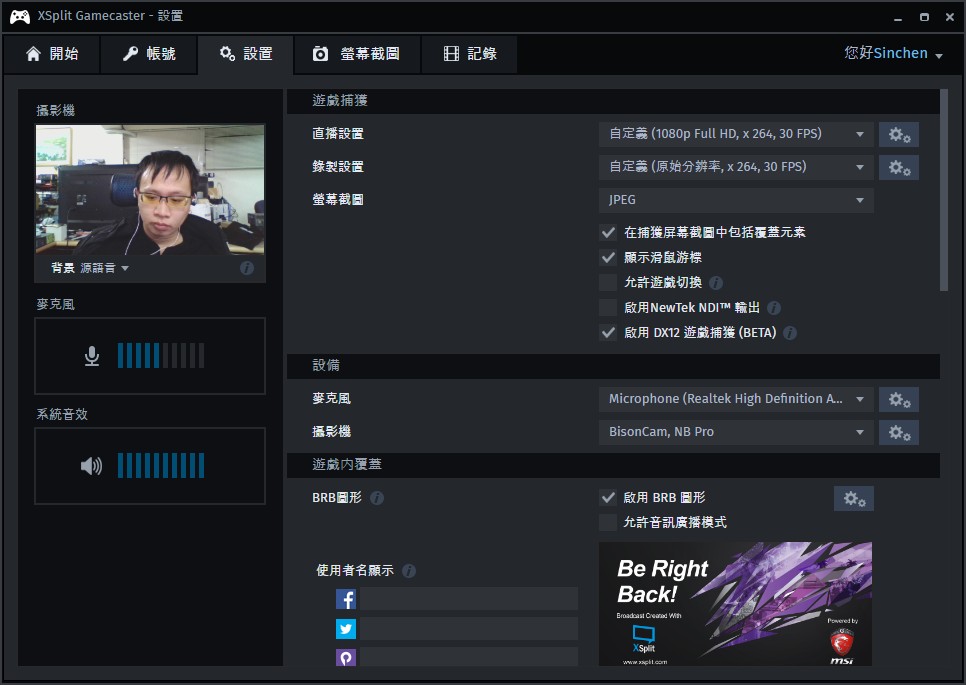MSI GT72VR 7RE DOMINATOR PRO 電競筆電實測分享 / 7代 10系列 挑戰新極限
筆電不僅有著電腦零組件更包辦了顯示器、鍵盤與觸控板,許許多多的功能調整,都需要透過軟體來控制,微星所提供的「DRAGON CENTER」包含了系統監測、LED 精靈、系統環境設置與行動中心等功能,讓玩家可以透過 DRAGON CENTER 來控制筆電各種功能。
軟體中的「App 中心」整理了所有附贈軟體,像是 SCM 可以用來控制筆電的無線網路、藍牙、網路攝影機等設備是否要開啟,而 SteelSeries Engine 3、True Color、Nahimic 2 與 Xsplit,則是用來控制鍵盤、顯示器、音效與錄製的軟體,等等就來跟各位介紹這些軟體。
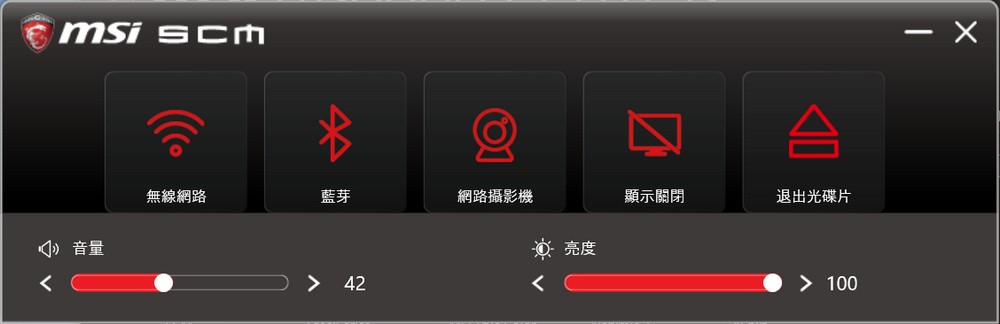
↑ SCM 可以用來開啟或關閉筆電的無線網路、藍牙、網路攝影機等設備。
系統監測頁面,則提供基本 CPU、GPU、RAM、HDD 的使用率,以及 CPU、GPU 的風扇轉速、電源計畫與 GPU 頻率,當然也有顯示網路狀態與 CPU、GPU 之溫度;但感覺少了 CPU 頻率,感覺有點怪怪。
LED 精靈則可以用來控制筆電鍵盤三區域背光的效果與顏色,但 LED 精靈只提供基本調整而已,進階的背光設定還需透過 SteelSeries Engine 3 來進行設定。
系統環境設置則是比較重要,電競筆電通常都會提供效能控制,像是微星就有著 Shift 功能,讓玩家可以調整筆電的效能,例如:高效能 Sport、一般 Comfort、省電 ECO 或者使用者自訂,除了 Shift 功能之外,也可以針對風扇轉速來調整,除自動風扇轉速之外,也可以調整為基本、Cooler Boost 加速或者透過進階來設定風扇曲線。
而 VR READY 則是自動偵測 VR 設備以提供最佳化之功能,X Boost 則是可以替 USB 與 Storage 進行加速。
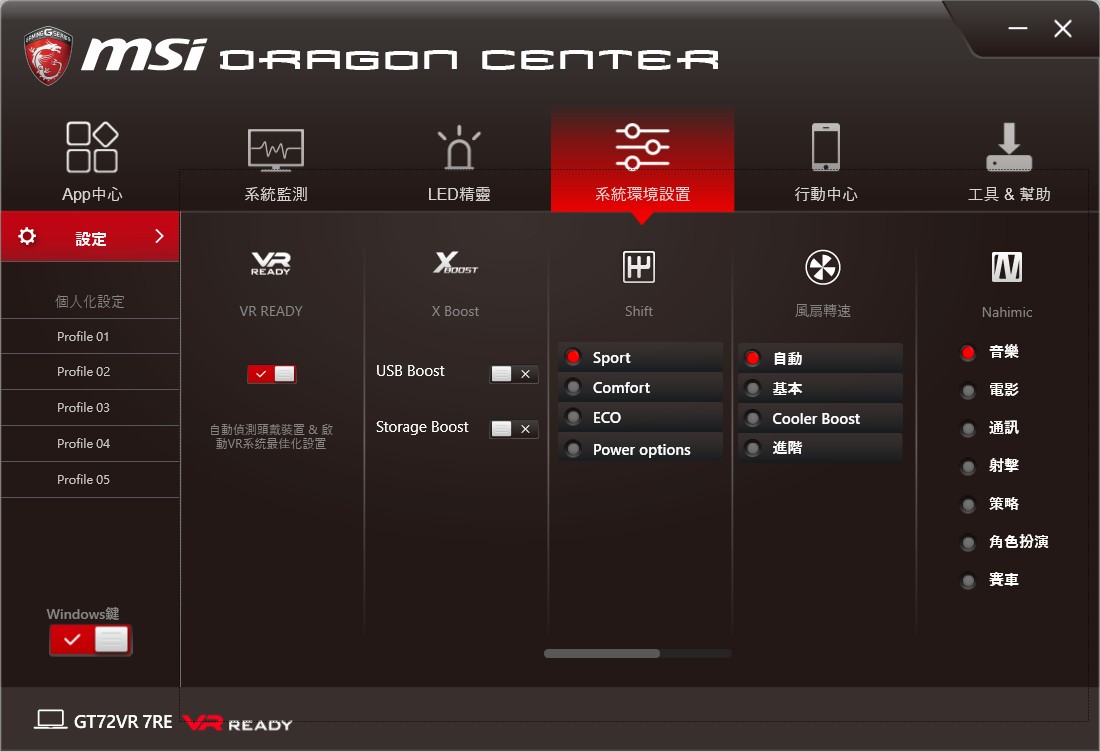
↑ 系統環境設置頁面當中,可以透過 Shift 與風扇轉速控制,來調整筆電的效能。
DRAGON CENTER 除了上述功能之外,更提供「行動裝置連結」的功能,讓玩家可以透過行動裝置監控筆電,甚至遙控筆電的功能設定;操作上只需讓筆電與行動裝置連上同一個區域網路,而在行動裝置需安裝「MSI Dragon Dashboard」App,啟動 App 之後再將筆電行動裝置連結的開關打開,如此一來行動裝置就能與筆電進行連線,方能透過手機來監控、遙控筆電。
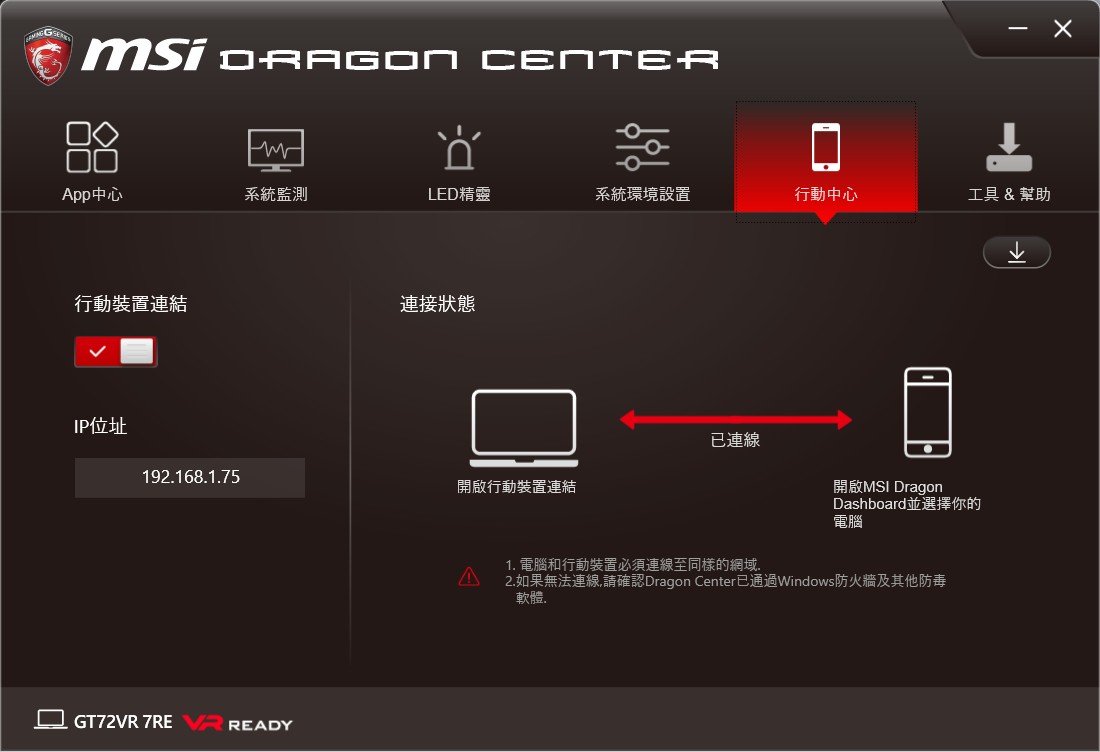
↑ DRAGON CENTER 提供的行動裝置連結功能,讓行動裝置可監控、遙控筆電。
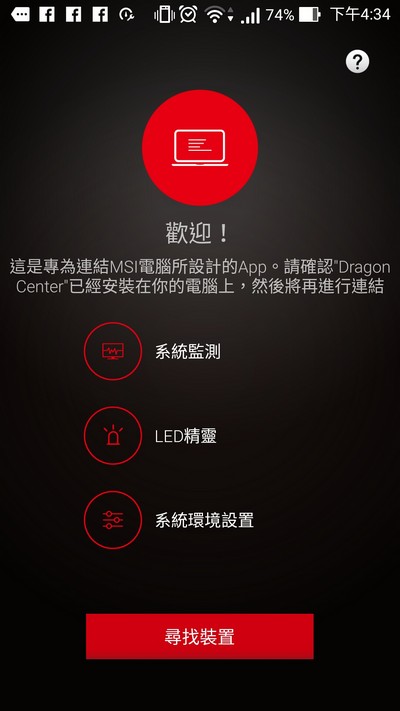
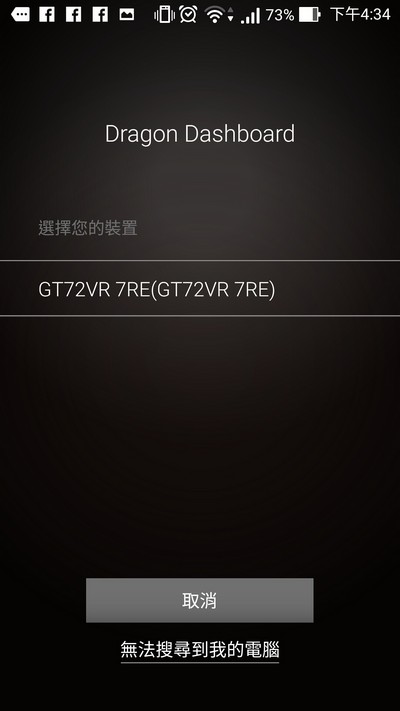
↑ 左:MSI Dragon Dashboard 提供系統監測、LED 精靈與系統環境設置;右:筆電開啟連結功能後,行動裝置就能搜尋到筆電,點選筆電名稱後即可連線。
 SteelSeries Engine 3 全鍵巨集 多彩背光
SteelSeries Engine 3 全鍵巨集 多彩背光
MSI 與 SteelSeries 合作的筆電鍵盤,在手感與背光效果上都相當出色,而各位玩家可透過 SteelSeries Engine 3 來自定義鍵盤功能,並控制鍵盤、筆電前方與觸控板周圍之背光顏色與效果;SteelSeries Engine 3 提供各式各樣可自訂的功能,也可以自行錄製巨集來設定;此外,GAMESENSE 功能可讓背光與遊戲結合,像是 CS:GO 就可以透過鍵盤背光,來顯示生命、金錢與彈藥等功能,只不過 GAMESENSE 目前支援的遊戲不多就是了。
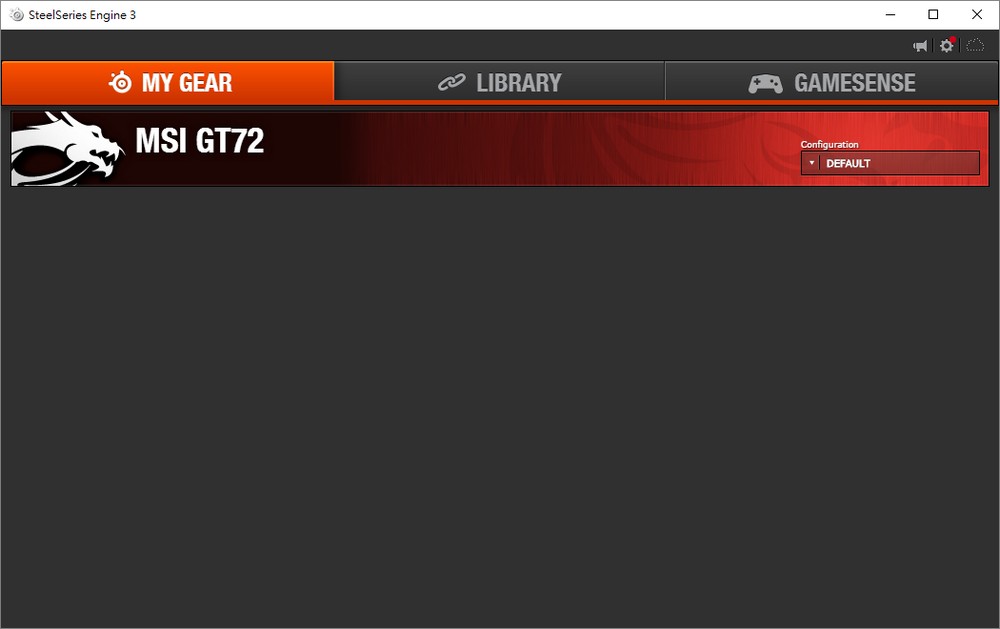
↑ SteelSeries Engine 3 可以設定各式各樣 SS 的設備。
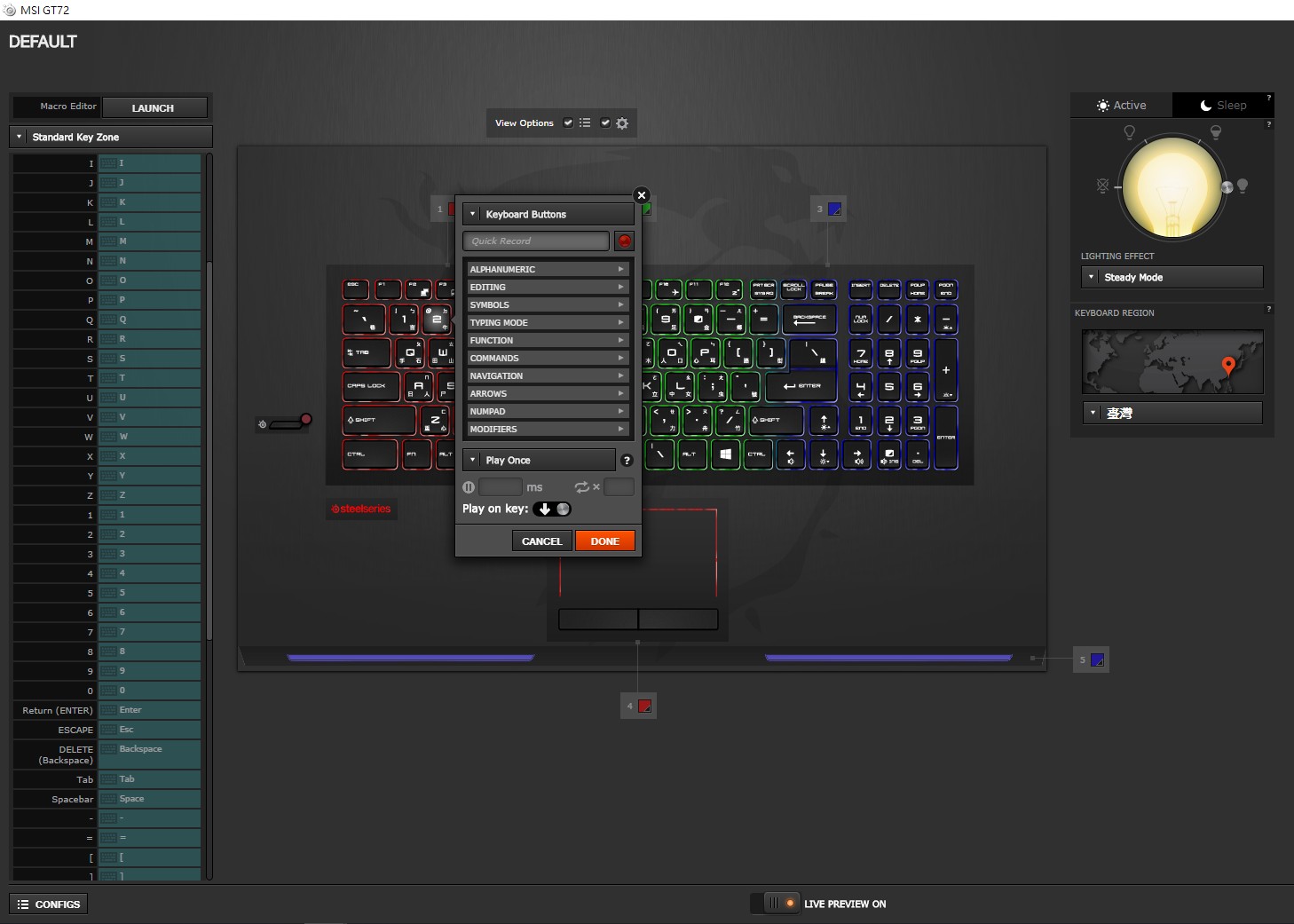
↑ 鍵盤控制將背光與按鍵指定的設定都放在同一頁,簡單來說左手邊是按鍵與對應的功能清單,而在鍵盤的上方有個控制背光的地方,點下去就能調整背光效果與顏色。
測試的這台 GT72VR,採用 120Hz 更新率、5ms 反應速度的 TN 面板,但各位不用擔心是否會有 TN 色偏的問題,微星與 Portrait Displays 共同合作,所開發的 True Color 技術,針對不同使用需求提供色彩調整功能,筆電預設 sRGB 模式在色彩與色溫表現上相當好,若不查詢面板規格,很難從顏色上判斷出這台是用 TN 面板,除了 sRGB 模式之外,還提供抗藍光模式,玩家可自行調整藍色明暗度,讓玩家在閱讀時更舒適,而遊戲玩家模式當中,還可以分別調整 RGB 三色比例、對比、迦瑪值等功能。
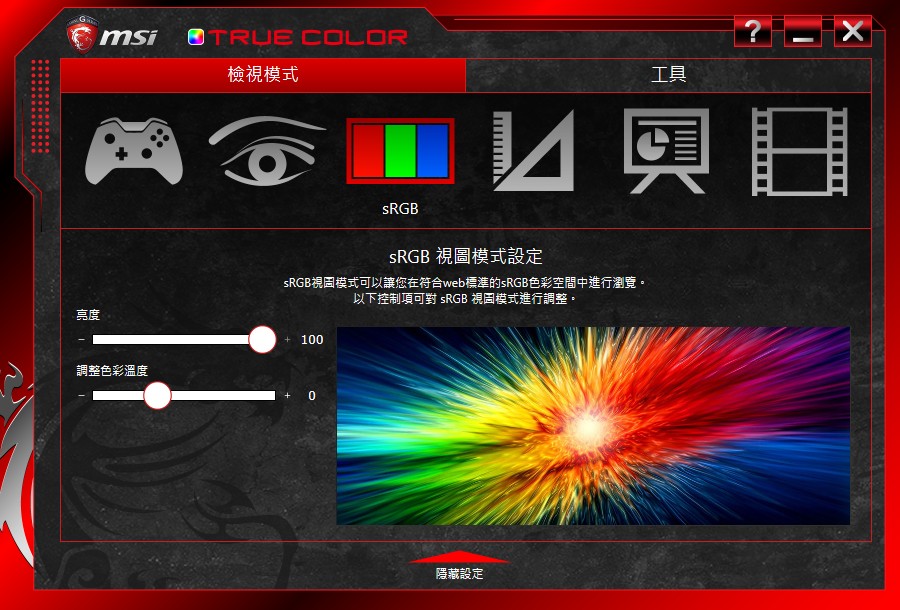
↑ 筆電預設採用 sRGB 模式,顏色、色溫的表現上相當好。
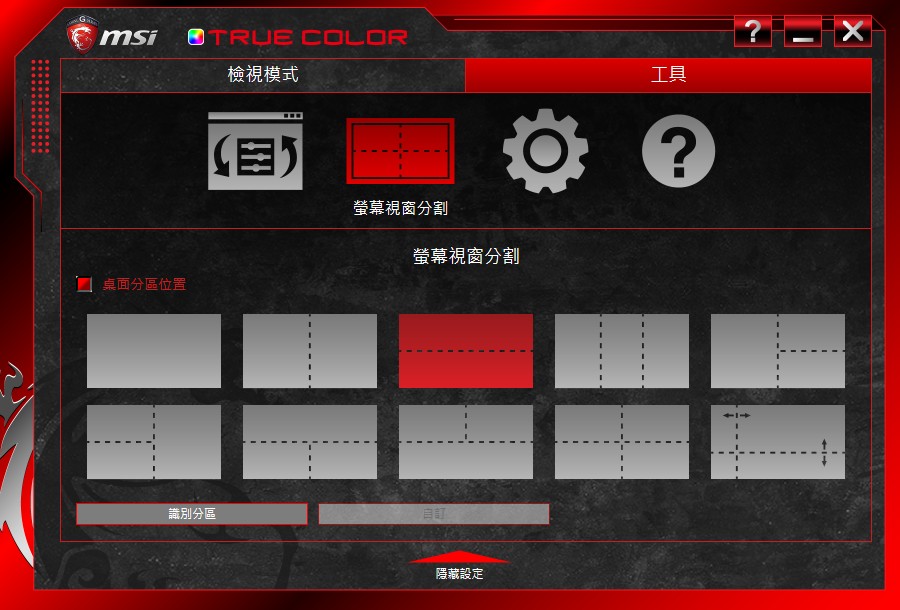
↑ 而在工具頁面當中,True Color 更提供螢幕視窗排列的功能,以及自動對應程式切換色彩模式。
MSI 高階電競筆電皆與 DYNAUDIO 合作來設計筆電音效,GT72VR 使用 Realtek ALC899 音效晶片,並搭載兩顆 3W 喇叭與一顆對地 5W 低音喇叭,在經過 Nahimic 2 音效強化軟體加持,讓筆電的音效有相當好的動感,聲音相當飽滿有力。
Nahimic 2 提供遊戲與多媒體之音訊調整,玩家可針對低音、高音、虛擬環繞、智慧音效、殘響與語音清晰度進行微調,亦能透過 EQ 等化器來調整音效;除音訊之外,也可以針對麥克風進行收音均分、噪聲抑制等強化。
而 Nahimic 2 的 HD 音訊錄音器 2,在直播時相當好用,它提供了一些罐頭音效,並透過熱鍵可在直播時送出音效,讓直播主在開台時更有樂趣;此外,Nahimic 2 還提供聲音追蹤器,讓還不習慣聽音辨位的玩家,可以透過軟體來算出聲音方位。
 Killer Doubleshot Pro 網路優化 雙線整合
Killer Doubleshot Pro 網路優化 雙線整合
電競領域 Killer 可是相當有名,由 Rivet Networks 所開發的 Killer E2500 Gb LAN 與 Killer Wireless-AC 1535 網路晶片,除了本身硬體有相當好的封包處理能力之外,更提供網路優化軟體,替網路封包進行優先序優化,讓玩家在遊戲過程時有著極低延遲,並讓直播更順暢。
而 Killer Doubleshot Pro 則是可以將 Killer 有線網路與無線網路頻寬整合,並透過網路優化的方式,將不同的連線分派到無線網路的頻寬,藉此讓筆電的網路更有效的被利用;而 Killer 所提供的控制程式,則會自動排序程式的優先序,確保遊戲有最佳的連網品質。
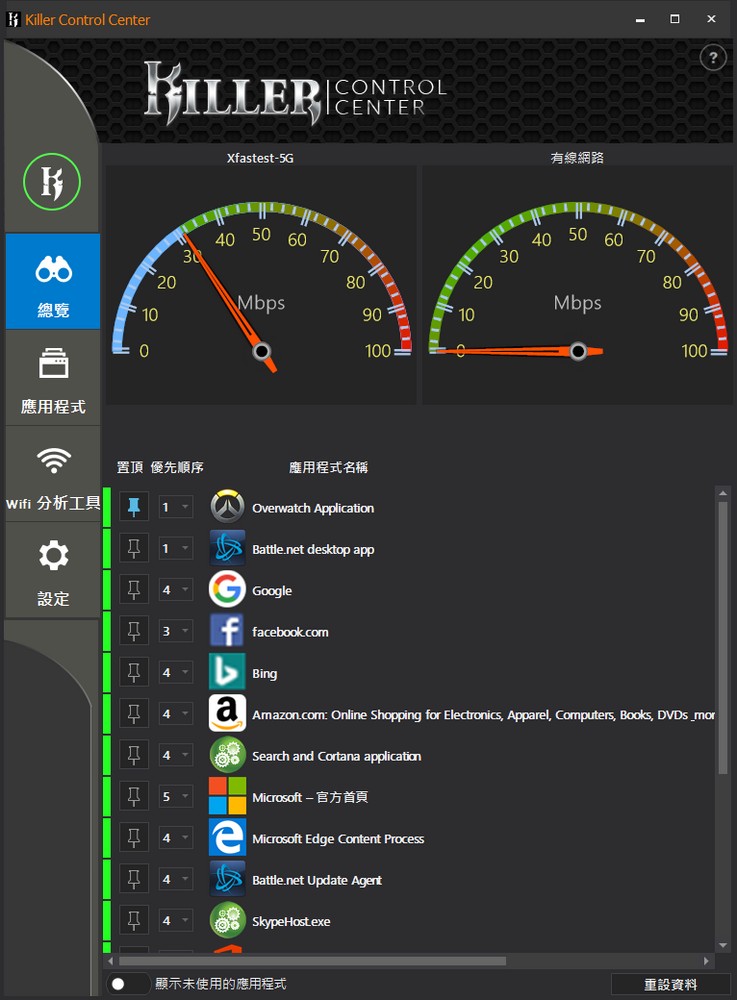
↑ Killer 控制程式,會自動分配程式使用的連網通道,並排序程式連網的優先順序。
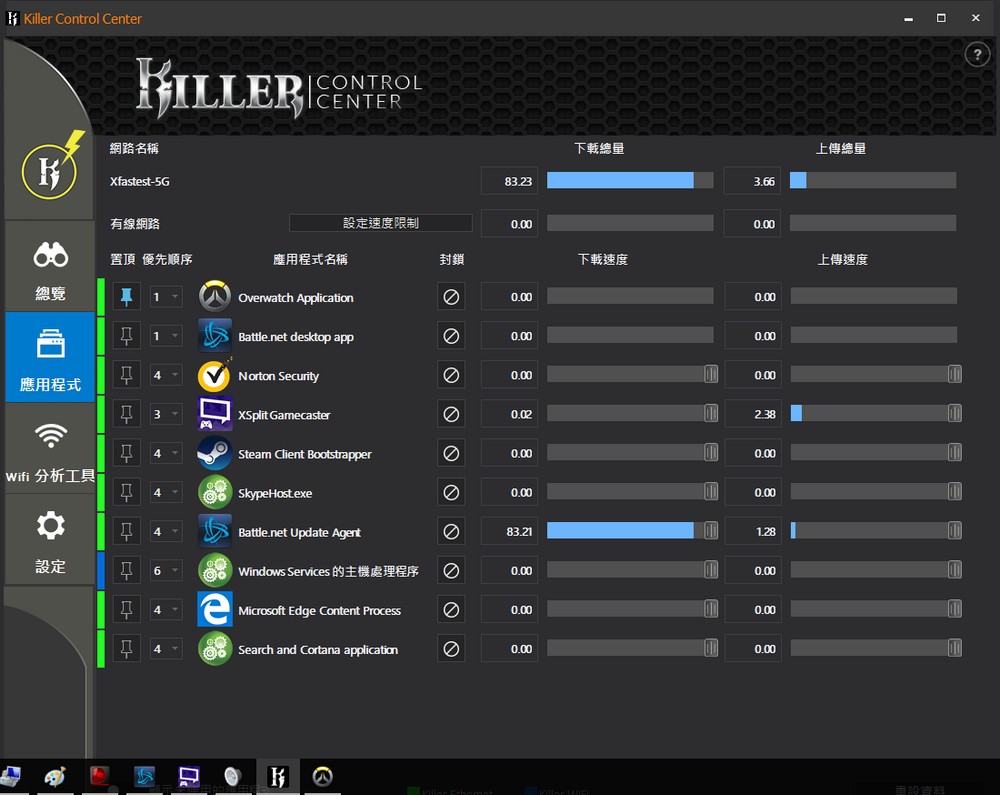
↑ 應用程式檢視頁面當中,就能看到各個程式所使用的頻寬資源。
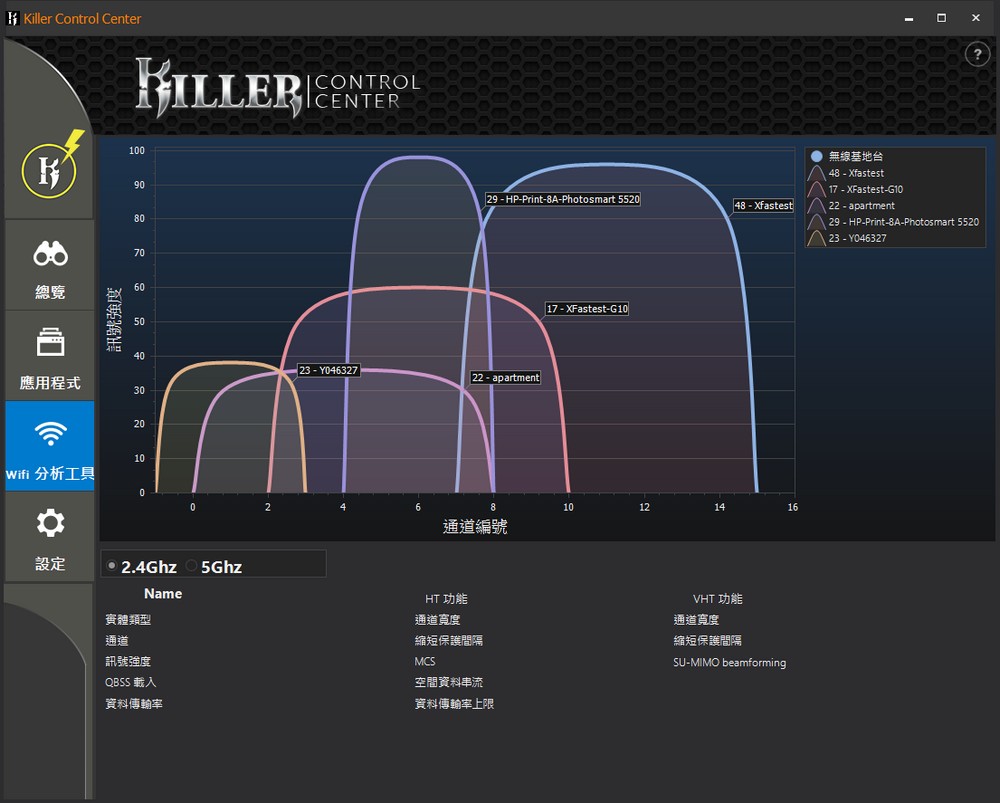
↑ 並且提供 Wi-Fi 分析儀的功能,察看目前無線網路使用的通道與強度。
MSI 免費贈送 GT72VR 的玩家 XSplit Gamecaster 一年免費授權,XSplit 是款需要付費的直播、錄製軟體,比起免費的 OBS 在介面與操作上更容易上手,對於剛入門玩家來說 XSplit 是相當好用的直播軟體,操作也相當簡單,啟動遊戲後按下 CTRL + TAB,即可開啟控制面板,再按下 STREAM 直播或者 RECORD 按鈕即可。
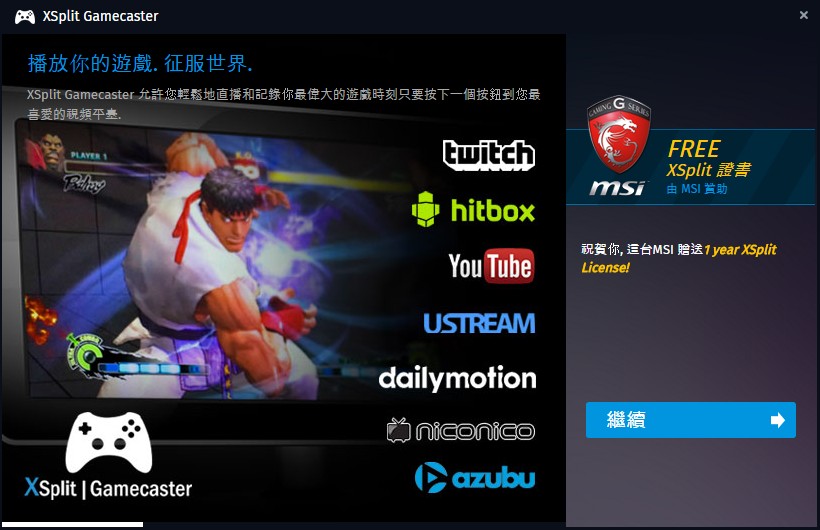
↑ 初次啟動XSplit Gamecaster,會告知玩家獲得 1 年免費授權。